Windows-Programme am Mac nutzen: So geht’s
Auch wenn heutzutage so gut wie alle bekannten Programme sowohl unter Windows als auch auf dem Mac laufen, gibt es immer noch einige spezialisierte Tools, die sich nur auf Microsofts Plattform öffnen lassen. Wer für seine Arbeit auf diese angewiesen ist und trotzdem nicht auf einen Windows-Rechner umsteigen möchte, findet hier drei Optionen, mit denen diese auch unter macOS zum Laufen gebracht werden können.
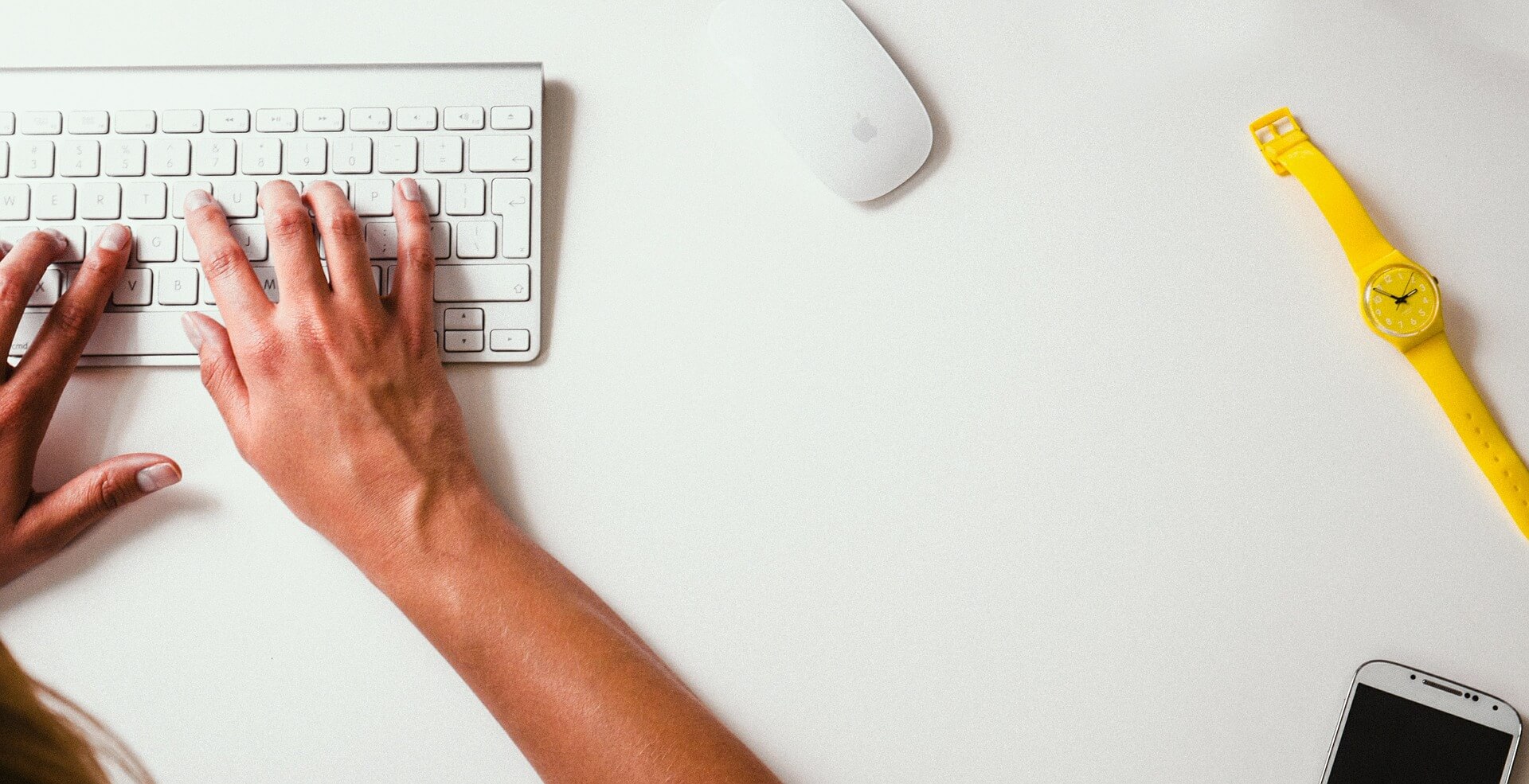
Folgendes Szenario: Ein frisch auf den Mac umgestiegener PC-Nutzer möchte unbedingt Blackjack spielen, seine Lieblingsapp läuft aber auf dem neuen Betriebssystem nicht. Was jetzt? In dieser Situation gibt es mehrere Lösungen, die das Beste aus beiden Welten vereinen.
Wir haben für euch die besten Optionen zusammengesucht und werden sie euch jetzt präsentieren. Doch auch wenn das alles nicht weiterhilft und ihr etwas ganz anderes sucht, dann verzagt nicht. Das Internet ist voll von Anleitungen und Tipps zu diesem Thema. Sucht einfach einmal drauf los.
Option 1: Boot Camp
Als sogenanntes ‚Boot Camp‘ bezeichnet Apple die Möglichkeit, Windows direkt auf dem Mac zu installieren. Die Betriebssysteme laufen hierbei nicht parallel; stattdessen wählt der Nutzer vor jedem Start, ob Windows oder macOS genutzt werden soll. Diese Option ist besonders praktisch für alle, die noch eine Windows-CD herumliegen haben, da keine weiteren Kosten entstehen. Ein weiterer Vorteil ist, dass alle Ressourcen nur von einem System zurzeit genutzt werden und so auch anspruchsvollere Aufgaben kein Problem darstellen. Der Mac wird so quasi zu einem Windows-PC mit Apple-Bauteilen. Nachteilig ist, dass der Dateienaustausch zwischen beiden Systemen nur mittels externem Speichermedium möglich ist und dafür jedes Mal neu gestartet werden muss, da die interne Festplatte bei der Einrichtung getrennt wird.
Option 2: Virtuelle Maschine
Wer darauf angewiesen ist, gleichzeitig mit verschiedenen Programmen unter Windows und macOS zu arbeiten und eventuell sogar die gleichen Projektdateien zu verwenden, benötigt eine virtuelle Maschine. Eine Software wie Parallels Desktop oder VirtualBox setzt gewissermaßen einen ‚PC im PC‘ auf, in dem dann Microsofts Lösung läuft. Dadurch, das Windows auf Wunsch in einem Fenster und nicht im Vollbildschirmmodus startet, können nicht auf beiden Systemen unterstützte Programme nebeneinander Laufen und Dateien sogar per Drag-and-Drop bewegt werden. Parallels Desktop bietet darüber hinaus die Möglichkeit, die Windows-Benutzeroberfläche verschwinden zu lassen und alle Apps gemeinsam im Dock anzuzeigen. Perfekt für alle, die wegen des macOS-Interface umgestiegen sind!
Option 3: Emulator
Ein Emulator lohnt sich besonders für diejenigen, die sich nicht erst seit gestern mit Computern beschäftigen und nur ein oder zwei ältere Programme am Mac nutzen wollen. Lösungen wie WineBottler oder CrossOver ‚übersetzen‘ Windows-Anwendungen quasi für macOS und erlauben die Nutzung damit auch auf Apple-Geräten. Ein großer Vorteil hier ist, dass keine zusätzlichen Kosten durch eine Windows-Lizenz anfallen; Speicherplatz durch ein selten genutztes zweites Betriebssystem wird ebenfalls nicht verbraucht. Nachteilig fällt jedoch die Kompatibilität auf: Gerade neuere Programme lassen sich meist nicht übertragen und sind somit auf eine der oben genannten Optionen angewiesen.
Option 4: Alternativen suchen
Manchmal lebt man Jahre lang im Glauben, eine bestimmte Software wäre einzigartig, nur um dann überraschend eines Besseren belehrt zu werden. Vor dem Installieren irgendeiner neuen Software empfiehlt sich also der Besuch von Seiten wie diesem Support Portal oder ähnlichen Portalen, um noch einmal zu überprüfen, ob nicht vielleicht doch genau die Funktion, die man sucht, auch für den Mac verfügbar ist. Auch ein Blick in den Mac App Store kann hier erhellend sein.
Man sieht: Wer wegen einiger nicht unterstützter Programme bisher den Sprung auf den Mac vermieden hat, kann auf mehrere Lösungen zurückgreifen, die nicht einmal zusätzliches Geld kosten müssen. Zu beachten ist hier jedoch, dass durch die Installation von Windows die Sicherheit des Computers verringert wird: Man macht sich auf diese Weise angreifbar für Schadsoftware beider Systeme. Auch wenn ein Virenscanner auf dem Mac allein eigentlich nicht notwendig ist, empfehlen wir daher bei Nutzung von Windows und macOS eine Sicherheitssoftware eines vertrauenswürdigen Anbieters.







